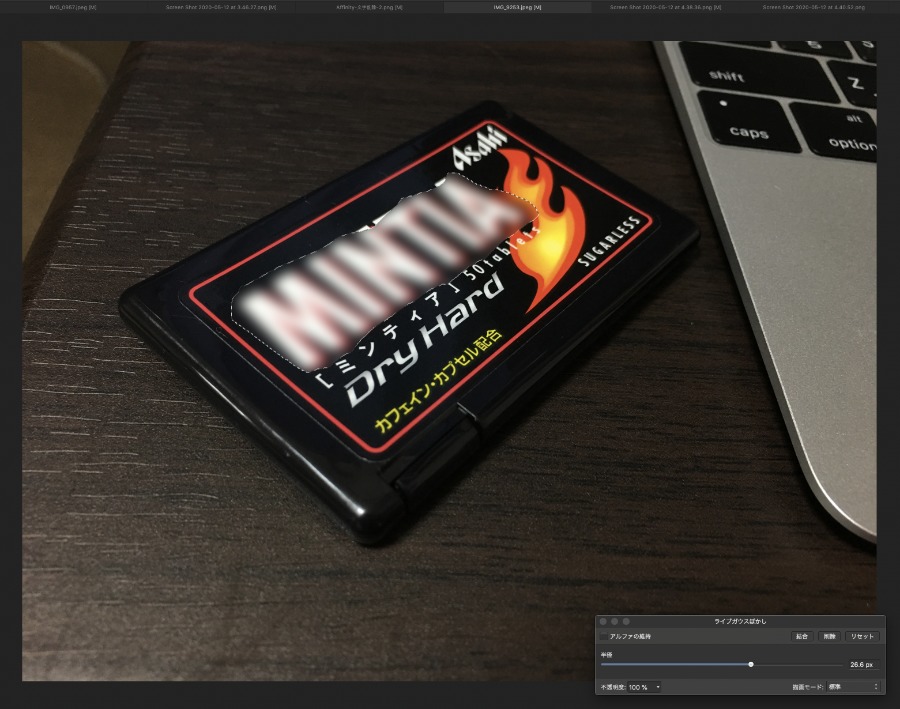どうもまきしです。今年からAdobe PhotoshopからAffinity Photoに画像編集ソフトを切り替えました。今回はその理由やAffinity Photoに切り替えたメリットを書きたいと思います。

Affinity Photoのダウンロードリンク
https://apps.apple.com/jp/app/affinity-photo/id824183456?l=en&mt=12
Photoshopを使うのに年間最低12000円もかかる
昔は買い切りのPhotoshop CS6がありましたが、2020年現在のAdobe Photoshopはサブスク形式で年間12000円ほど支払う必要があり、しかも解約時に解約金が必要です。(僕は5000円ほどかかかりました。。)
一方Affinity Photoはセール時に買えば買い切りで3000円で買えます。Mac App Storeで販売をしているため、購入情報がApple IDに紐づくため購入したあとは安全にダウンロードできるのが素晴らしいです。
操作性がPhotoshopに極めて近いので、Photoshopからの移行もストレスなし
結論から言うと、プロでない方でPhotoshopに興味があるならまず安価な買い切りのAffinity Photoから試すべきです。なぜならPhotoshopとAffinity Photoは操作性がほぼ同じなのです。
私のAffinity Photoの用途は主にWeb用の画像の作成です。ドラッグアンドドロップで画像を配置してトリミングしたり、テキストを入力したり、モザイクをかけたり解像度を変更して画像を並べたりなどを行っています。
関連記事
数ヶ月使いましたが、私が行なっている画像加工では全てAffinity Photoが事足りることがわかりました。
PhotoshopとAffinity Photoのショートカットキーがほぼ共通
ショートカットキーがAdobeのPhotoshopとほぼ共通なので、移行してからストレスはありませんでした。下記にAffinity Photoで私がよく使うショートカットを書きましょう。
- 書き出し: Command Option Shift S
- レイヤーを複製する: Command J
- 操作を戻す: Command Z
- 移動ツール: V
- テキスト入力: T
- 切り抜き: C
- 図形ツール: U
- マーキーツール: M
プロでなければAffinity Photoで十分
Photoshopでやってた機能が大体使えるため、私は今後Affinity Photoをメインに使っていきます。値段がセールのときに安く買い切りで購入できるのは年間維持費を抑えられたので家計が楽になりました。
プロの方でなければAffinity Photoで十分なので、ぜひ試してみてください。Affinity Photoはほんと気に入ったので、これからも当サイトで記事を取り上げたいと思います。